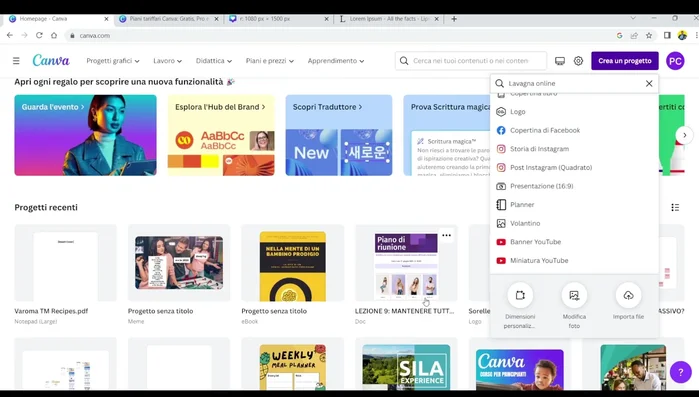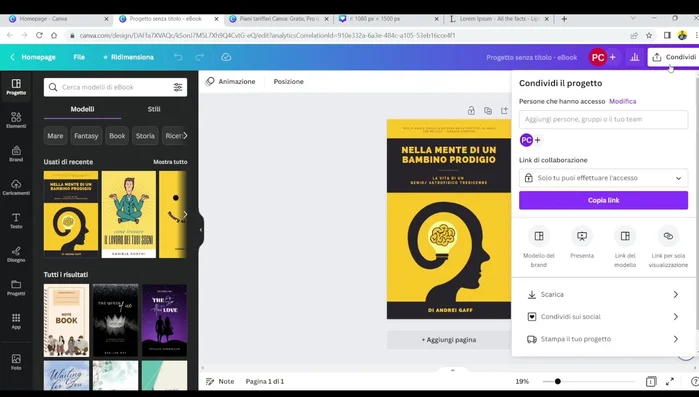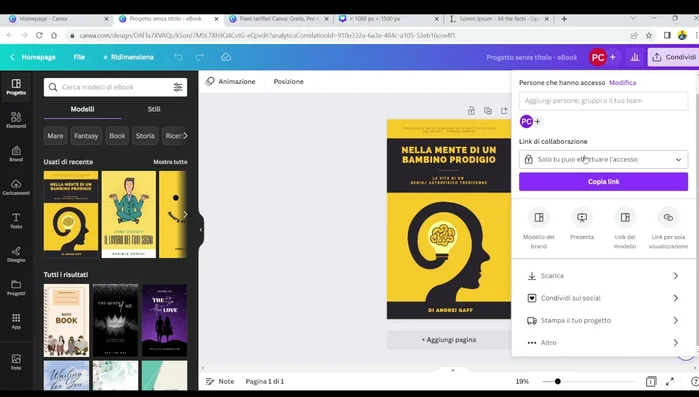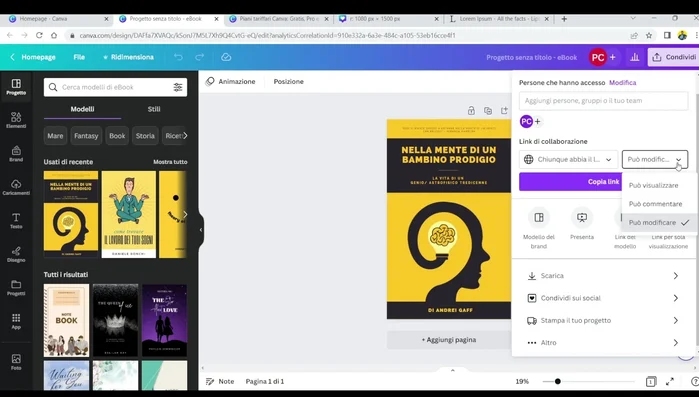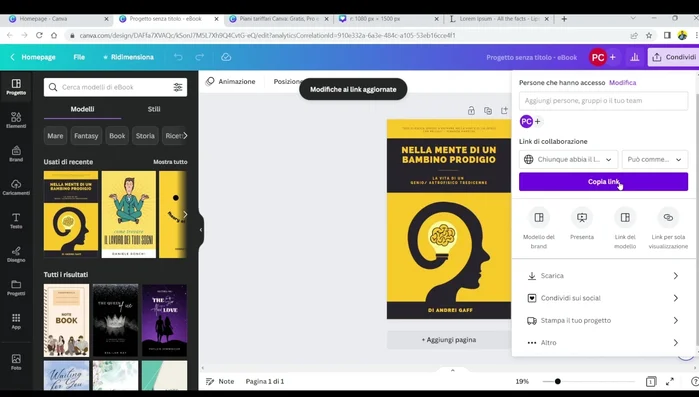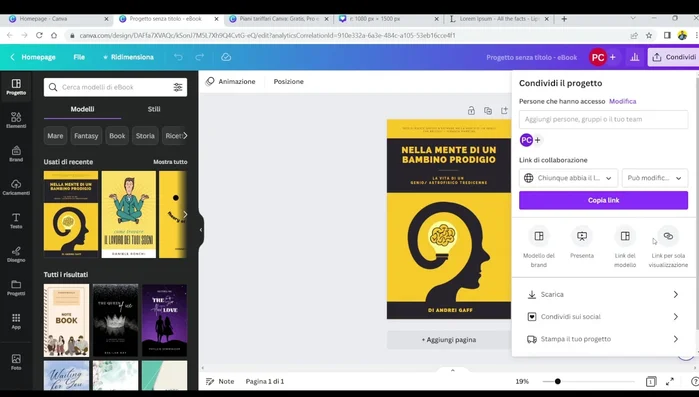Canva è diventato uno strumento essenziale per la creazione di contenuti visivi, ma la sua potenza si moltiplica con la collaborazione. Questa guida definitiva esplora ogni aspetto della collaborazione su Canva, sia per team che per clienti. Imparerai a condividere progetti, assegnare compiti, gestire le revisioni e sfruttare al massimo le funzionalità di collaborazione per un flusso di lavoro efficiente e creativo. Preparati a trasformare la tua esperienza Canva!
Istruzioni Passo dopo Passo
-
Avvio della Collaborazione
- Accedi al tuo account Canva.
- Apri il progetto su cui vuoi collaborare.
- Clicca sul pulsante "Condividi" in alto.


Avvio della Collaborazione -
Condivisione del Progetto
- Scegli l'opzione "Link di collaborazione".
- Visualizzazione, Commento o Modifica.
- Copia il link e condividilo con i tuoi collaboratori.



Condivisione del Progetto -
Completamento e Download
- Scarica il progetto completato nel formato desiderato.

Completamento e Download
Tips
- Per la collaborazione di team, considera l'abbonamento Canva per i team (da 139 euro per 2-5 persone).
- Utilizza il codice QR per una facile condivisione del progetto.
- Integra il progetto in una pagina web o condividilo direttamente sui social media.
- Pianifica la pubblicazione sui social media per ottimizzare la condivisione (solo per utenti Pro).
- Condividi i progetti con i clienti per raccogliere feedback durante la fase di lavorazione.
Common Mistakes to Avoid
1. Permessi di accesso errati
Motivo: Condivisione di file con permessi di visualizzazione solo quando è necessaria la modifica, o viceversa, causando ritardi e confusione.
Soluzione: Verificare attentamente i permessi di accesso (visualizzazione, modifica, commento) assegnati ad ogni membro del team prima di condividere il progetto.
2. Mancanza di comunicazione e organizzazione
Motivo: Lavorare su diverse versioni dello stesso progetto senza un sistema di versione o una comunicazione efficace, portando a confusione e sovrascritture.
Soluzione: Utilizzare le funzionalità di commento di Canva e stabilire un chiaro flusso di lavoro con scadenze e assegnazione di compiti specifici.
3. Non sfruttare a pieno le funzionalità collaborative di Canva
Motivo: Trascurare strumenti come i commenti, le notifiche e la cronologia delle modifiche, rallentando il processo di collaborazione e aumentando il rischio di errori.
Soluzione: Esplorare tutte le funzionalità collaborative di Canva e incoraggiare il team a utilizzarle attivamente per una comunicazione e un flusso di lavoro ottimali.
FAQs
Come posso condividere un progetto Canva con altri utenti e gestire i loro permessi?
Per condividere un progetto, clicca sull'icona 'Condividi' nell'angolo in alto a destra. Inserisci gli indirizzi email dei collaboratori e seleziona il livello di accesso desiderato (visualizzazione, commenti, modifica). Puoi anche rimuovere l'accesso in qualsiasi momento.
Quali sono le migliori pratiche per una collaborazione efficace su Canva in team?
Prima di iniziare, stabilisci un brief chiaro. Utilizza i commenti per comunicare feedback e modifiche. Assegna ruoli specifici ai membri del team. Salva regolarmente il progetto e comunica eventuali problemi o ritardi tempestivamente. Utilizza le cartelle per organizzare i progetti.